Annons
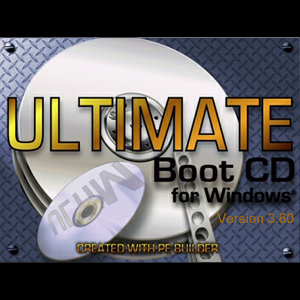 Linux-användare älskar att skryta av sina fantastiska live-CD-skivor och pratar om hur varje Windows-användare bör ha en Ubuntu live-CD Fyra skäl för varje Windows-användare bör ha en Ubuntu Live-CD Läs mer . De gör en bra poäng: med dessa CD-skivor kan du komma åt din dator även om du har allvarliga systemfel.
Linux-användare älskar att skryta av sina fantastiska live-CD-skivor och pratar om hur varje Windows-användare bör ha en Ubuntu live-CD Fyra skäl för varje Windows-användare bör ha en Ubuntu Live-CD Läs mer . De gör en bra poäng: med dessa CD-skivor kan du komma åt din dator även om du har allvarliga systemfel.
Vissa Windows-användare är dock inte helt bekväma med att lära sig att använda Linux för att lösa Windows-problem. Lyckligtvis för dem är det perfekt möjligt att skapa den ultimata start-cd-skivan för Windows med gratisverktyg. Du kommer naturligtvis att behöva en juridisk kopia av Windows XP för att göra det, men förutsatt att du har så praktiskt allt du behöver göra är att följa de enkla stegen nedan.
Denna ultimata Windows-start-CD kommer att innehålla allt du behöver för att rädda ett bustat system, från program för återhämtning av data till antivirusskannrar. Det bästa av allt är att de inkluderade verktygen är nästan alla gratis att använda.
Steg 1: Hitta eller köpa en Windows XP-CD
Det första du kommer att behöva är en Windows XP-CD. Helst är denna CD en Service Pack 2-skiva, även om vissa Service Pack 1-skivor kan fungera. Något äldre än det fungerar inte. Det är också värt att notera att vissa OEM-CD-skivor, som vanligtvis kommer med nya datorer, inte fungerar. Tanken här är att ha en detaljhandelskiva, vanligtvis köpta separat från din dator.
Diskutera inte något relaterat till piratkopiering av Windows XP i kommentarerna nedan; det kommer att tas bort.
När du har fått din CD kan du sätta i den i din enhet och ignorera eventuella automatisk uppmaningar. Arbetar du från en ISO? Extrahera alla filer med 7-Zip 7Zip: Ett gratis program för att packa bort vanliga arkivformat Läs mer eller något annat program som kan avmarkera ISO-filer.
Steg 2: Installera UBCD4Win
Detta steg är enkelt; ladda bara ner UBCD4WIN [No Longer Available] och installera det. Nedladdningen är ganska stor, så förvänta dig att vänta ett tag om din anslutning är långsam. Installationsprocessen är ganska standard; följ bara anvisningarna.
UBCD4WIN är en mjukvara som kan ta data från en Windows XP-CD och skapa en Live-miljö med den. Drivrutiner och mycket mjukvara kan enkelt läggas till i mixen, som du ser i nästa steg.
Observera att den här programvaran endast är Windows, så Linux- och Mac-användare kan inte använda den utan att ha tillgång till en Windows-maskin. Förlåt!
Steg 3: Ställ in din CD
Nu kommer vi till den roliga delen. Starta UBCD4WIN så ser du huvudgränssnittet:
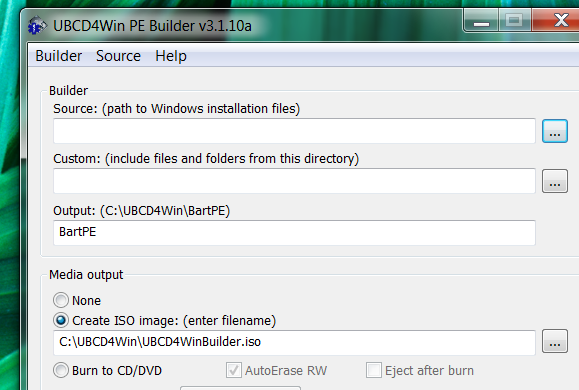
Peka på källvägen till dina Windows-installationsfiler. Om du använder en CD är detta helt enkelt din CD-enhet. Om du extraherade filer från en ISO är det den mapp där filerna är nu.
Använd "Anpassad" om du har några ytterligare filer du vill lägga till på CD: n.
Se till att kolla in "Plugins" -knappen längst ner i fönstret. Här kan du konfigurera vilka ytterligare applikationer som inte kommer att inkluderas på CD: n.
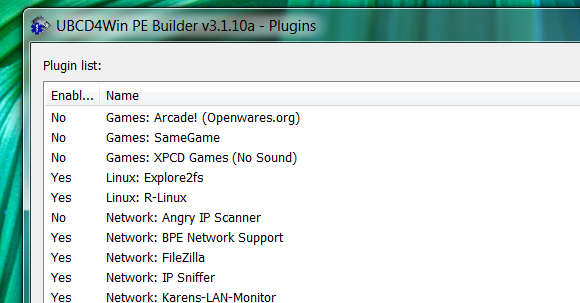
Dessa filer sträcker sig från antivirusskannrar till skivreparationsverktyg, så se till att du går igenom den här listan.
När du är redo att gå, klicka gärna på "Bygga“. Detta kommer att starta processen och ber dig gå med på Window's EULA:
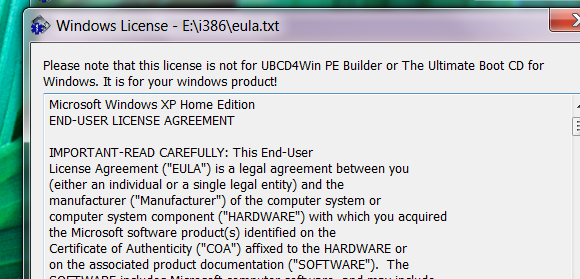
Förutsatt att det inte finns några fel i processen kommer din ISO att skapas. Testa gärna det med Virtualbox att se till att allt fungerade korrekt.
Steg 4: Bränn din ISO
Vill du bränna din ISO till en disk? Kolla in denna lista med gratisalternativ till Nero De bästa, gratis alternativen till Nero CD / DVD-brännareSlösa inte pengar på ett CD / DVD-bränningsverktyg! En freeware-applikation kan vara allt du behöver. Här har vi sammanställt fem alternativ till Nero Burning ROM för din Windows PC. Läs mer att hitta det bästa verktyget för jobbet. Jag rekommenderar starkt CDBurnerXP.
Steg 5: Starta din ISO
Endast ett steg kvar: start från din ultimata start-CD. Sätt i CD-skivan i din dator och starta sedan om systemet. Nu måste du starta startalternativen. Hur du gör detta varierar beroende på din dator. på en Dell, till exempel, trycker du på F8. Få inte panik; Det finns vanligtvis instruktioner på skärmen vid start, och du kan alltid läsa din manual om du fastnar.
När du har fått CD-skivan att starta är du i! Du har en Windows-miljö som kan startas med en mängd gratis verktyg:
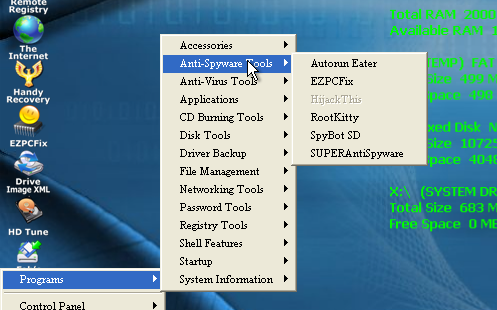
Fungerade den här processen för dig? Kan du tänka på användningar för denna fantastiska verktygssats? Lämna dina kommentarer nedan och känn dig fri att rikta oss mot bättre verktyg för jobbet.
Justin Pot är en teknologjournalist baserad i Portland, Oregon. Han älskar teknik, människor och natur - och försöker njuta av alla tre när det är möjligt. Du kan chatta med Justin på Twitter just nu.


